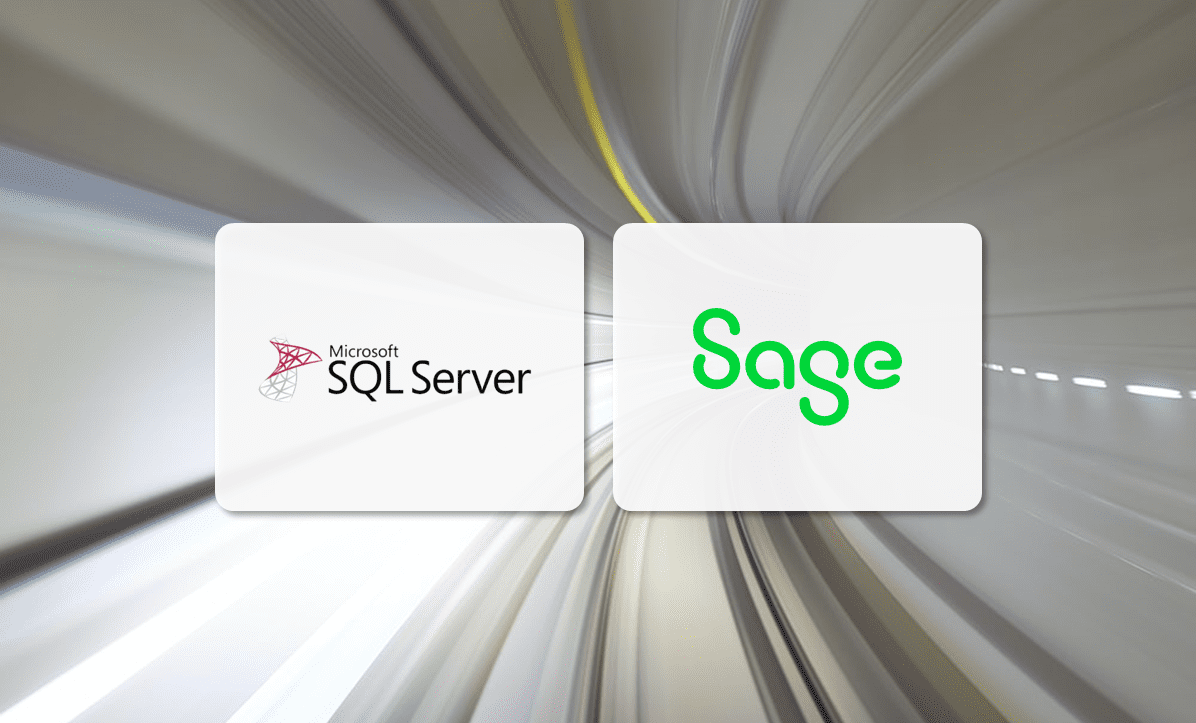
Junte-se a nós neste breve artigo em que descobriremos como melhorar o desempenho do SQL Server nas integrações com o Sage, para tirar o máximo proveito deste software, seja qual for a sua versão.
Como costuma acontecer com muitas aplicações, o Sage, nas suas diferentes versões, como Sage 50 ou Sage 200, tem uma forte dependência do sistema de gestão de bases de dados que armazena os seus dados, o SQL Server, pelo que devemos procurar ter a instalação o mais refinada possível. Se assim não for, à medida que a carga de trabalho aumentar, será mais evidente a falta de desempenho, ao ponto em que a base de dados poder ficar inativa.
Isto pode afetar, entre outras coisas, as operações diárias, prolongando os tempos de espera, atrasando processos que deveriam ser simples ou leves e, infelizmente, afetando também os tempos de recuperação em caso de falha.
Ao longo deste artigo, vamos ver algumas das tarefas que podemos realizar para obter um melhor desempenho.
Como melhorar o desempenho do SQL Server nas integrações com o Sage:
Reorganizar a informação armazenada:
Nas bases de dados de alto volume, podem surgir pequenos problemas durante os processos de escrita, eliminação e reescrita, e pode ser necessária manutenção para reorganizar a informação.
Fazendo uma analogia, pode ser algo parecido com a fragmentação de disco, em que pequenos fragmentos de dados são distribuídos pelo disco, tornando assim a leitura desses dados mais lenta. Isto pode ser resolvido com uma tarefa de realocação de dados.
Neste caso, segue-se um procedimento semelhante: deve ser agendada uma tarefa para lançar uma tarefa de manutenção que visa reorganizar a informação.
Para isso, iniciamos a consola do SSMS (SQL Server Management Server) e abrimos o menu correspondente a “Management > Maintenance Plans > Maintenance Wizard” (Manutenção > Planos de Manutenção > Assistente de Manutenção) e nas configurações selecionamos as opções de :
- Check Database Integrity: Verificar a integridade da base de dados.
- Shrink Database: Reduzir a base de dados.
- Reorganize Index: Reorganizar índices.
- Update Statistics: Atualizar estatísticas.
- Clean Up History: Limpar histórico.

Resolução de problemas de memória do SQL Server para Sage:
Outro dos problemas típicos do Sage é causado por uma situação conhecida nas instalações do SQL Server. Trata-se da alocação de memória para a base de dados.
Seja por defeito ou excesso, podemos deparar-nos com a necessidade de configurar a memória disponível para a base de dados.
Para isso, devemos aceder às propriedades da base de dados com o SQL Server Management Studio (SSMS) para fazer a alteração.
NOTA: Como habitualmente, embora falemos do SQL Server 2019 no artigo anterior, o procedimento é válido para diferentes versões do SQL Server.
Notas para máquinas cliente Sage conectadas por VPN:
Para instalações que precisem de conexão com um computador remoto através de VPN (Virtual Private Network), é preciso ter em conta uma série de pontos.
O primeiro é que devemos ter uma rede com uma determinada largura de banda e uma conexão estável, sem cortes frequentes de comunicação ou os “micro-cortes” tão prejudiciais.
Para solucionar possíveis problemas de conexão, é recomendável modificar o arquivo de configuração do Sage (config.ini), aumentando o tempo de conexão para 360 a fim de evitar cortes ou encerramento de links.
Usar o SQL Server Tuning Advisor para Sage:
Também devemos falar sobre uma ferramenta de otimização do SQL Server chamada Tuning Advisor. Esta é uma ferramenta integrada no SQL Server e disponível nas versões pagas e na versão Developer, que fornece uma forma de verificar o estado da base de dados e também permite algumas melhorias no seu desempenho.
As nossas máquinas cumprem os requisitos do Sage?
Outro ponto que devemos conhecer tem a ver com os requisitos que precisamos de cumprir para que o Sage 50 funcione corretamente no equipamento em que está instalado.
Isto deveria estar no início de qualquer artigo que fale da instalação, gestão e otimização do Sage 50 ou Sage 200, mas neste caso deixamos para o final, para não tirar o foco de outros pontos e ações importantes que irão melhorar o desempenho.
Por um lado, podemos ter uma instalação com uma única estação local e, por outro, uma instalação com várias estações.
A seguir, vamos expor os dois casos para que o leitor possa analisar qual é o seu e quais são as suas necessidades de instalação.
Caso tenha uma instalação local com um só posto de trabalho, os requisitos mínimos (é importante ressaltar o mínimo) tanto para o servidor como para os terminais são:
- Sistema operativo: Windows 7 SP1 ou superior, o que inclui Windows 8.1, Windows 10 e Windows 11. É recomendável usar as versões comerciais, ou seja, Professional, Enterprise ou Ultimate.
- Processador: Intel Core i3 ou superior. Podem usar-se outros processadores com gamas e desempenho equivalentes.
- Memória principal ou RAM: É necessário um mínimo de 4 Gb. É altamente recomendável ter mais memória.
- Disco rígido: É necessário um mínimo de 10 Gb livres no sistema, mas recomenda-se que seja mais e, se possível, num disco diferente daquele usado pelo sistema. Recomenda-se ainda o uso de discos rígidos com tecnologia SSD.
- Comunicações: Para comunicações, é necessária uma placa de rede Ethernet 100/1000 BT ou superior.
- Base de Dados: Para instalar o Sage 50, é necessária uma base de dados Microsoft SQL Server 2014 ou superior, o que inclui as versões 2014, 2016, 2017, 2019 ou 2022. A versão Express é compatível.
- Outro software recomendado: Recomenda-se ter o Microsoft Office 2010 ou superior para poder usufruir de todas as funcionalidades do SAGE 50, sendo suportada também a versão Microsoft 365.
- Para os dispositivos de acesso remoto via Citrix ou Terminal Server (ICA, RDP), há requisitos mínimos de 2 GB de memória RAM e, claro, acesso à rede.
No caso de ter uma instalação de servidor com várias estações de trabalho, existem necessidades muito diferentes, que são indicadas a seguir:
- Sistema operativo: Windows Server 2012 ou superior nas versões 64 bits, tanto edições Standard como Datacenter.
- Processador: O uso do Intel Xeon é recomendado, mas podem ser usados outros processadores com gamas e desempenho equivalentes.
- Memória principal ou RAM: É necessário um mínimo de 8 Gb. No caso de ter mais de 10 estações, deve ser expandido para pelo menos 16 GB de RAM, sendo preferível ter ainda mais memória.
- Disco rígido: É necessário um mínimo de 10 Gb livres no sistema, mas recomenda-se que seja mais e, se possível, num disco diferente daquele usado pelo sistema. Recomenda-se ainda o uso de discos rígidos com tecnologia SSD.
- Comunicações: Para comunicações, é necessária uma placa de rede Ethernet 100/1000 BT ou superior.
- Base de Dados:
- Para instalar o Sage 50, é necessária uma base de dados Microsoft SQL Server 2014 ou superior, o que inclui as versões 2014, 2016, 2017, 2019 ou 2022. A versão Express é compatível, mas recomenda-se a versão Standard como mínimo para poder usufruir de um melhor desempenho.
- Recomenda-se que o servidor esteja separado dos terminais de acesso, mas se estiver na mesma máquina, serão necessárias especificações superiores. Igualmente, para casos em que ambas as funções estejam integradas num único servidor, é recomendável ter o Microsoft Office 2010 ou superior para poder tirar partido de todas as funcionalidades do SAGE 50, sendo suportada também a versão Microsoft 365.
Conclusões e próximos passos:
Os conselhos apresentados neste artigo permitem-nos melhorar o desempenho do SQL Server nas integrações com o Sage, de forma a explorar melhor as propriedades do hardware e sistema operativo.
O processo de melhoria deve ser realizado através de uma revisão de todos os pontos expostos acima, tendo também em consideração que é um processo que deve ser monitorizado, ou seja, deve ser realizado com alguma regularidade para comprovar se existe uma evolução favorável e se não existem desvios dos critérios mínimos de desempenho.
Recomendamos também a leitura de outros artigos e tutoriais no nosso blog..
Esperamos que, com este pequeno artigo, não tenha problemas em melhorar o desempenho do SQL Server nas integrações com o Sage, mas se tiver, não hesite em contactar-nos!
Agradecemos a sua confiança!

